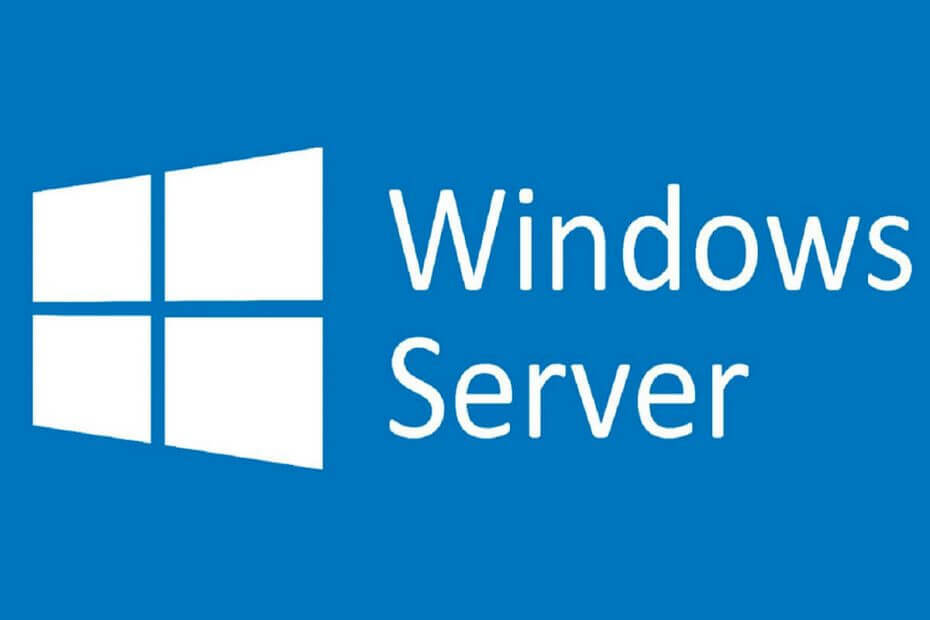
See tarkvara hoiab teie draiverid töökorras ja hoiab teid kaitstud tavaliste arvutivigade ja riistvaratõrgete eest. Kontrollige kõiki draivereid nüüd kolme lihtsa sammuga:
- Laadige alla DriverFix (kinnitatud allalaadimisfail).
- Klõpsake nuppu Käivitage skannimine leida kõik probleemsed draiverid.
- Klõpsake nuppu Draiverite värskendamine uute versioonide saamiseks ja süsteemi talitlushäirete vältimiseks.
- DriverFixi on alla laadinud 0 lugejaid sel kuul.
Pärast valitud serveri installimist ja esmast konfigureerimist on järgmine samm Active Directory (AD) installimine oma serverisse. Lisaks tsentraliseeritud domeenihaldusele on sellel kataloogiteenusel palju kataloogipõhiseid kasutusviise. Niisiis, kui mõtlesite, kuidas installida Active Directory Windows Serverisse, järgige alltoodud samme.
Kuidas installida Active Directory Windowsi serverisse?
Ilma pikema jututa pääseme otse Active Directory installimiseks Windows Serverisse. Järgige alltoodud samme:
- Ava Serverihaldur tegumiribalt.
- Valige Lisage rollid ja funktsioonid armatuurlaual.
- Kui näete Rollide funktsioonide viisard, valige Rolli- või funktsioonipõhine ja seejärel klõpsake nuppu Järgmine kaks korda järjest.
- Nüüd klõpsake nuppu Active Directory domeeniteenused ja seejärel klõpsake nuppu Lisage funktsioonid.
- Lisage funktsioonid, mida soovite installida, ja seejärel klõpsake nuppu Järgmine.
- Enne löömist kontrollige kõike Installige.
- Nüüd vajutage käsurea Käivitamine ja tippimiseks Windowsi klahvi + R teenused.msc. Vajutage sisestusklahvi.
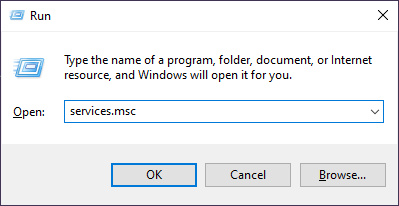
- Leidke jaotises Teenused asukoht Kaugregister teenus. Paremklõpsake sellel ja valige Alusta kontekstimenüüst.
- Avage uuesti serverihaldur.
- Valige jaotises Teated Paigaldamisjärgne konfiguratsioon ja seejärel klõpsake nuppu Reklaamige see server domeenikontrolleriks.
- Aastal Juurutamise seadistamine valige vahekaart Radiaalsed valikud ja seejärel klõpsake nuppu Lisage uus mets.
- Sisestage oma domeeninimi ja klõpsake siis Järgmine.
- Valige Metsa funktsionaalne tase ja Domeen.
- Sisestage ja kinnitage kasutaja parool DSRM (kataloogiteenuste taasterežiim) ja klõpsake nuppu Järgmine.
- Mõnes uues aknas veenduge, et NetBIOS-i nimi valige Andmebaas, SYSVOL kaustad ja Logi sisse faile.
- Klõpsake nuppu Järgmine ja siis lõpuks klõpsata Installige.
- Taaskäivitage server.
Teel võib tekkida vajadus teha teatud konfiguratsiooni muudatusi, sõltuvalt vajalikest funktsioonidest. Need olid juhised Active Directory installimiseks Windows Serverisse. Kui teil on küsimusi, postitage need kindlasti allpool olevasse kommentaaride jaotisesse.
SEOTUD LUGUD, MIDA PEAKSITE VÄLJASTAMA:
- Kaugtöölaua lubamine Windows Server 2019-s
- PARANDUS: Windows Serverit ei värskendata, kuna allalaadimine takerdub
- Serveri kaughalduse tööriistade installimine Windows 10-sse


